Κορυφαίοι 9 τρόποι για να διορθώσετε το AirPlay που δεν λειτουργεί στην τηλεόραση Samsung
Miscellanea / / July 01, 2023
Οι περισσότερες σύγχρονες τηλεοράσεις Samsung έχουν Λειτουργία AirPlay για να αντικατοπτρίζει το iPhone σας, οθόνη iPad ή Mac. Μπορείτε να το χρησιμοποιήσετε για να δείτε τις φωτογραφίες και τα βίντεο των διακοπών σας σε μια μεγάλη οθόνη. Τι γίνεται όμως αν η τηλεόρασή σας Samsung δεν εμφανίζεται στο AirPlay; Δείτε πώς μπορείτε να διορθώσετε το AirPlay που δεν λειτουργεί στην τηλεόραση Samsung.
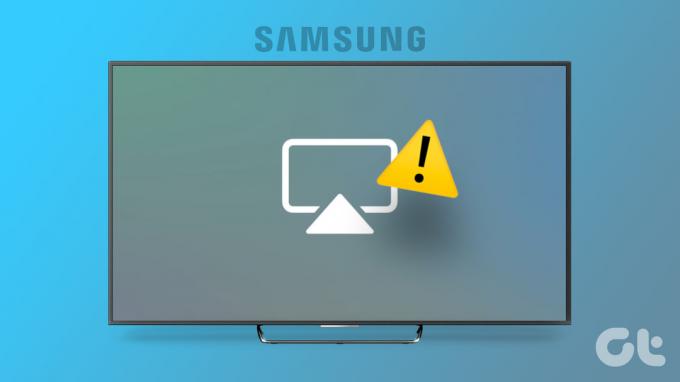
Το AirPlay είναι μια προσεγμένη λειτουργία στις έξυπνες τηλεοράσεις της Samsung για να αντικατοπτρίζει το περιεχόμενο του iPhone ή του iPad σας. Προτού συμβιβαστείτε με μια μικρή οθόνη για προβολή περιεχομένου, χρησιμοποιήστε τα παρακάτω κόλπα για να διορθώσετε προβλήματα με το AirPlay στην τηλεόραση Samsung.
1. Ελέγξτε τη συμβατότητα τηλεόρασης Samsung
Οι πιο πρόσφατες τηλεοράσεις και οθόνες Samsung διαθέτουν υποστήριξη AirPlay. Εάν έχετε μια παλιά τηλεόραση, ενδέχεται να μην υποστηρίζει το AirPlay. Θα χρειαστεί να ελέγξετε την τεκμηρίωση της τηλεόρασής σας και να βεβαιωθείτε ότι υποστηρίζει κατοπτρισμό οθόνης από iPhone ή iPad.
Μπορείτε να επισκεφτείτε τον παρακάτω σύνδεσμο και να ελέγξετε τις τηλεοράσεις και τις έξυπνες οθόνες Samsung συμβατές με AirPlay 2.
Τηλεοράσεις Samsung με υποστήριξη AirPlay 2
2. Επανεκκινήστε το iPhone και την τηλεόραση Samsung
Η επανεκκίνηση του iPhone και της Samsung TV είναι ένας κοινός τρόπος για να διορθώσετε συχνές δυσλειτουργίες δικτύου και στις δύο συσκευές.
Βήμα 1: Πατήστε τα κουμπιά αύξησης της έντασης και λειτουργίας ταυτόχρονα και χρησιμοποιήστε το ρυθμιστικό για να απενεργοποιήσετε το τηλέφωνο.
Βήμα 2: Συνεχίστε να πατάτε το πλευρικό κουμπί για περίπου 30 δευτερόλεπτα μέχρι να δείτε το λογότυπο της Apple.

Σηκώστε το τηλεχειριστήριο της τηλεόρασης Samsung, πατήστε το κουμπί λειτουργίας μέχρι να απενεργοποιηθεί και να ενεργοποιηθεί ξανά η τηλεόραση. Θα χρειαστούν περίπου 5 δευτερόλεπτα για να επανεκκινήσετε την τηλεόραση. Αν το Το τηλεχειριστήριο Samsung TV δεν λειτουργεί, διαβάστε τον ειδικό μας οδηγό για να διορθώσετε το πρόβλημα.
3. Ενεργοποιήστε το AirPlay σε Samsung TV και iPhone
Εάν έχετε απενεργοποιήσει το AirPlay στην τηλεόρασή σας iPhone ή Samsung, ενεργοποιήστε τη λειτουργία από τις ρυθμίσεις συστήματος.
iPhone
Βήμα 1: Ανοίξτε την εφαρμογή Ρυθμίσεις στο iPhone σας και μεταβείτε στην επιλογή Γενικά.
Βήμα 2: Επιλέξτε AirPlay & Handoff.

Βήμα 3: Πατήστε «Αυτόματη αναπαραγωγή σε τηλεοράσεις» και επιλέξτε Αυτόματο.

Τηλεόραση Samsung
Βήμα 1: Επιλέξτε το κουμπί Αρχική σελίδα στο τηλεχειριστήριο της τηλεόρασης Samsung και κάντε κύλιση προς τα αριστερά στις Ρυθμίσεις.

Βήμα 2: Ανοίξτε όλες τις ρυθμίσεις.

Βήμα 3: Κάντε κύλιση στην επιλογή Γενικά και κάντε κλικ στο «Ρυθμίσεις Apple AirPlay».

Βήμα 4: Ενεργοποιήστε το AirPlay από το παρακάτω μενού.

4. Εισαγάγετε έναν κωδικό αίτησης όταν σας ζητηθεί
Όταν προσπαθείτε για πρώτη φορά να χρησιμοποιήσετε το AirPlay στην τηλεόρασή σας Samsung, το σύστημα εμφανίζει έναν τετραψήφιο κωδικό στην τηλεόραση. Πρέπει να εισαγάγετε το ίδιο στο iPhone σας για να ενεργοποιήσετε τη ροή.

5. Ενημερώστε το υλικολογισμικό Samsung TV
Ένα ξεπερασμένο υλικολογισμικό τηλεόρασης Samsung μπορεί να είναι ο κύριος λόγος πίσω από τα προβλήματα του AirPlay. Πρέπει να ενημερώσετε την τηλεόρασή σας Samsung στην πιο πρόσφατη έκδοση του λειτουργικού συστήματος Tizen.
Βήμα 1: Επιλέξτε το κουμπί Αρχική σελίδα στο τηλεχειριστήριο της τηλεόρασης Samsung και κάντε κύλιση προς τα αριστερά στις Ρυθμίσεις.

Βήμα 2: Ανοίξτε όλες τις ρυθμίσεις.

Βήμα 3: Κάντε κύλιση στην επιλογή Υποστήριξη και επιλέξτε Ενημέρωση λογισμικού για να εγκαταστήσετε το πιο πρόσφατο υλικολογισμικό.
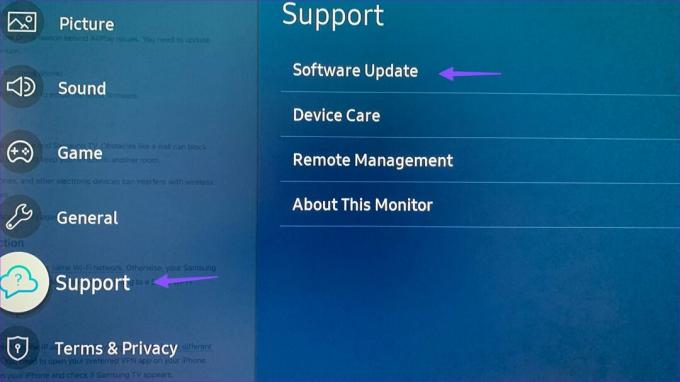
6. Διατηρήστε απόσταση
Πρέπει να διατηρήσετε μια απόσταση μεταξύ του iPhone και της τηλεόρασης Samsung. Εμπόδια όπως ένας τοίχος μπορεί να εμποδίσουν τη σύνδεση AirPlay στην τηλεόραση Samsung. Δεν πρέπει να κρατάτε το iPhone σας σε άλλο δωμάτιο.
Συσκευές όπως φούρνοι μικροκυμάτων, ασύρματα τηλέφωνα και άλλες ηλεκτρονικές συσκευές μπορεί να επηρεάσουν την ασύρματη σύνδεση. Είναι καλή ιδέα να απενεργοποιήσετε τέτοιες συσκευές.
Μπορείτε επίσης να επαναφέρετε το δρομολογητή στο σπίτι ή στο γραφείο και να προσπαθήσετε ξανά.
7. Ελέγξτε τη Σύνδεση δικτύου
Πρέπει να συνδέσετε την τηλεόρασή σας iPhone και Samsung στο ίδιο δίκτυο Wi-Fi. Διαφορετικά, η τηλεόρασή σας Samsung δεν θα εμφανίζεται στο AirPlay. Για καλύτερη εμπειρία, συνιστούμε να συνδεθείτε σε μια ζώνη συχνοτήτων Wi-Fi 5 GHz εάν έχετε δρομολογητή διπλής ζώνης στο σπίτι.
8. Απενεργοποιήστε το VPN
Μια ενεργή σύνδεση VPN στο iPhone σας τροποποιεί τη διεύθυνση IP. Το AirPlay ενδέχεται να μην λειτουργεί λόγω διαφορετικών διευθύνσεων IP στην τηλεόρασή σας iPhone και Samsung. Πρέπει να ανοίξετε την προτιμώμενη εφαρμογή VPN στο iPhone σας και να την απενεργοποιήσετε. Μπορείτε να ενεργοποιήσετε το AirPlay στο iPhone σας και να ελέγξετε εάν εμφανίζεται η Samsung TV.
9. Επαναφέρετε τις ρυθμίσεις δικτύου σε Samsung TV και iPhone
Εάν κανένα από τα κόλπα δεν λειτουργεί για να διορθώσει το AirPlay που δεν λειτουργεί στο πρόβλημα της Samsung TV, ήρθε η ώρα να επαναφέρετε τις ρυθμίσεις δικτύου και στις δύο συσκευές.
iPhone
Βήμα 1: Εκκινήστε την εφαρμογή Ρυθμίσεις και μεταβείτε στην επιλογή Γενικά.
Βήμα 2: Πατήστε «Μεταφορά ή επαναφορά iPhone».

Βήμα 3: Επιλέξτε Επαναφορά και πατήστε «Επαναφορά ρυθμίσεων δικτύου» από το κάτω μενού.

Μπορείτε να διαβάσετε την ειδική ανάρτησή μας για να μάθετε περισσότερα σχετικά με την επαναφορά των ρυθμίσεων δικτύου στο iPhone σας.
Τηλεόραση Samsung
Βήμα 1: Επιλέξτε το κουμπί Αρχική σελίδα στο τηλεχειριστήριο της τηλεόρασης Samsung και κάντε κύλιση προς τα αριστερά στις Ρυθμίσεις.

Βήμα 2: Επιλέξτε Όλες οι ρυθμίσεις.

Βήμα 3: Ανοίξτε Γενικά και επιλέξτε Δίκτυο.

Βήμα 4: Κάντε κλικ στην «Επαναφορά ρυθμίσεων δικτύου» και επιβεβαιώστε την απόφασή σας.

Ανοίξτε το Κέντρο Ελέγχου στο iPhone σας, πατήστε το AirPlay και δείτε εάν εμφανίζεται η τηλεόραση Samsung.
Ελέγξτε τις αναμνήσεις σας σε μια μεγάλη οθόνη
Η τηλεόρασή σας Samsung διαθέτει ένα πλούσιο κατάστημα εφαρμογών Tizen που υποστηρίζει όλα τα δημοφιλή ονόματα όπως Netflix, Prime Video, Disney+, YouTube και άλλα. Αντί να βλέπετε τέτοιες εφαρμογές μέσω AirPlay, συνδέστε την τηλεόρασή σας Samsung σε Wi-Fi, κατεβάστε αυτές τις εφαρμογές και απολαύστε την εμπειρία της εγγενούς εφαρμογής.
Το AirPlay είναι χρήσιμο για την προβολή των παρουσιάσεων, των εγγράφων και των αρχείων πολυμέσων στην τηλεόρασή σας Samsung. Ποιο κόλπο λειτούργησε για εσάς; Μοιραστείτε τα ευρήματά σας στα σχόλια παρακάτω.
Τελευταία ενημέρωση στις 08 Ιουνίου 2023
Το παραπάνω άρθρο μπορεί να περιέχει συνδέσμους συνεργατών που βοηθούν στην υποστήριξη της Guiding Tech. Ωστόσο, δεν επηρεάζει τη συντακτική μας ακεραιότητα. Το περιεχόμενο παραμένει αμερόληπτο και αυθεντικό.

Γραμμένο από
Ο Parth εργάστηκε στο παρελθόν στο EOTO.tech καλύπτοντας ειδήσεις τεχνολογίας. Αυτήν τη στιγμή είναι ελεύθερος επαγγελματίας στο Guiding Tech γράφοντας για σύγκριση εφαρμογών, σεμινάρια, συμβουλές και κόλπα λογισμικού και βουτιά σε πλατφόρμες iOS, Android, macOS και Windows.



